Download PDF
Download page Was zeigt mir mein Konto?.
Was zeigt mir mein Konto?
In Ihrem Konto können Sie alle Einstellungen einsehen, die für Sie entsprechend Ihrem Arbeitsvertrag bzw. der Organisationsstruktur in Ihrem Unternehmen für Sie eingestellt worden sind:
- Urlaubstage/Urlaubsanspruch für das Vorjahr/Aktuelles Jahr/Nächstes Jahr
- Ggf. die Kontenübersicht über weitere Abwesenheitstypen
- Stellvertreterregelung
- Zuordnung zu einem Team
- Zuordnung zu einem Standort
- Genehmiger für Anträge
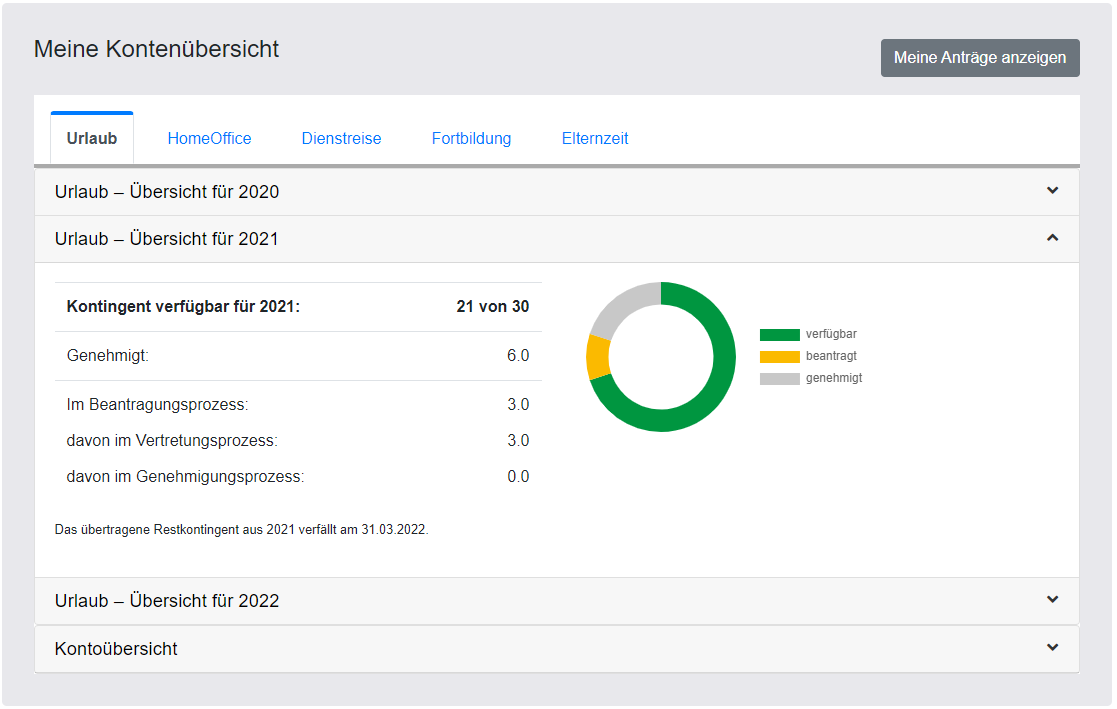
Kurzanleitung
- Der Startbildschirm zeigt Ihnen einen Auszug aus Ihrem Urlaubskonto. Zu diesem Startbildschirm gelangen Sie jederzeit, indem Sie in der Navigationsleiste auf VacationManager klicken
- Die Detailansicht Ihres Urlaubskontos erreichen Sie über die Navigationsleiste mit Kontenübersicht
- Mit Übersichten - Meine Anträge oder alternativ aus der Kontenübersicht über Meine Anträge anzeigen erhalten Sie eine Übersicht über Ihre Anträge
Hintergrundinformationen
- Das Konto zeigt Ihnen Ihren Urlaubsanspruch und die Anzahl der Tage für
- Genehmigte Anträge
- Anträge im Beantragungsprozess, d.h. die noch zu genehmigen sind
- Zurückgewiesene Anträge
- Abhängig von den für Sie aktivieren weiteren Abwesenheitsarten, erhalten sie über das entsprechende Register Konto-Informationen zu diesen Abwesenheiten
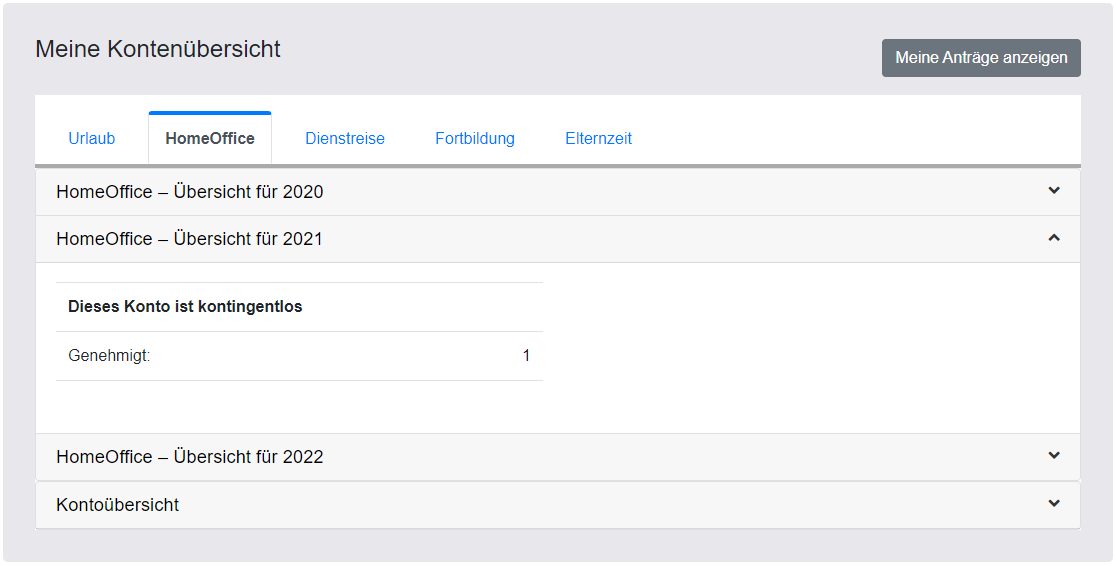
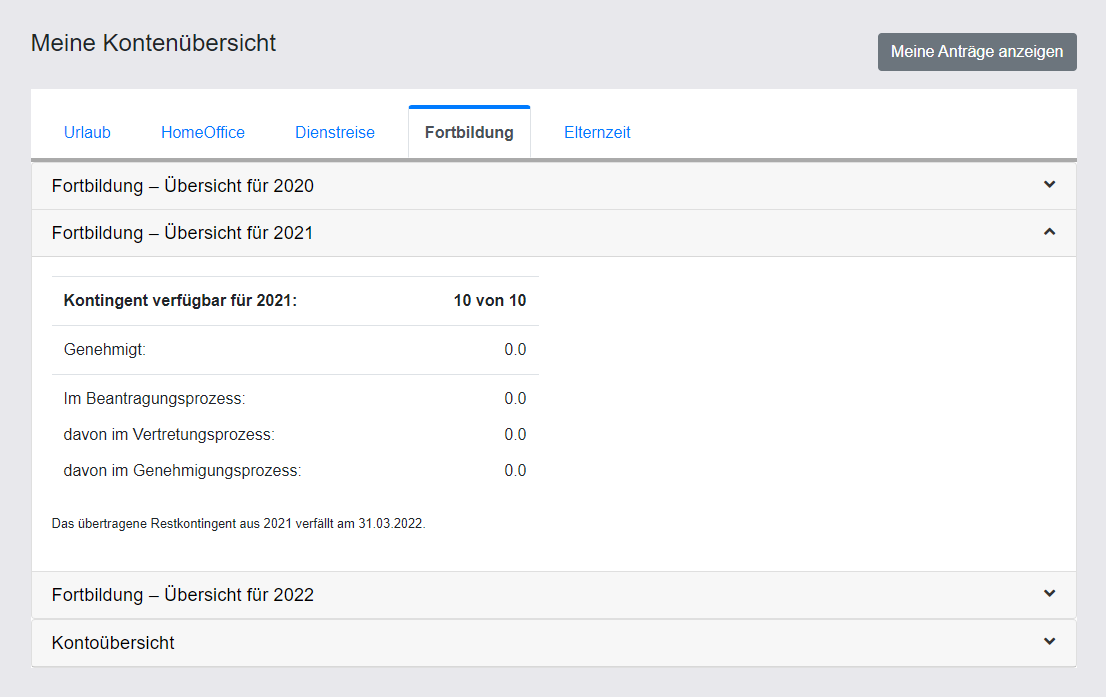
- Die Ansichten der Anträge umfasst das aktuelle Jahr. Sie können über Filter in der Liste der Anträge suchen
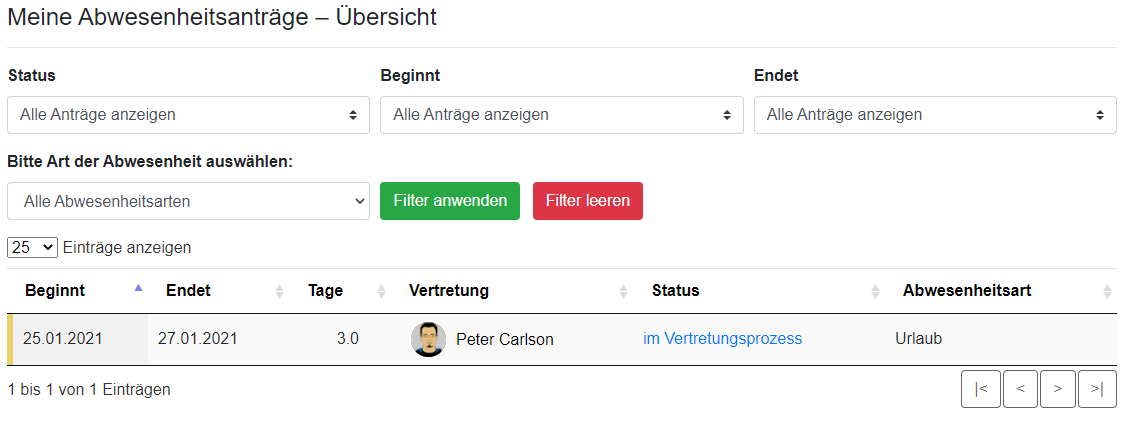
- In der Kontoübersicht finden Sie
- den/die für sie eingetragenen Genehmiger für Anträge
es können auch mehrere Genehmiger eingetragen sein. In dem Fall müssen alle Genehmiger nacheinander einem Antrag von Ihnen zustimmen
Falls kein Genehmiger eingetragen ist (oder Sie selbst), benötigen Sie für Anträge keine Genehmigung - Ob Sie eine Stellvertretung benötigen
Bei JA müssen Sie - mit Ausnahme definierter Stellvertreterfreier Zeiten - eine Stellvertretung im Antrag auswählen - Welchem Standort Sie zugeordnet sind
Abhängig vom Standort gelten für Sie im Antrag die für den Standort definierten Feiertage, d.h. diese werden ggf. bei der Berechnung der Urlaubstage berücksichtigt - In welchem Team Sie arbeiten
Alle im Team als verantwortlich eingetragenen Mitarbeiter können Ihre Kontenzusammenfassung (s.u.) und eine Übersicht Ihrer Anträge (s.u.) sehen.
Teamverantwortliche sehen nur die Daten dieser Zusammenfassungen, keine weiteren Details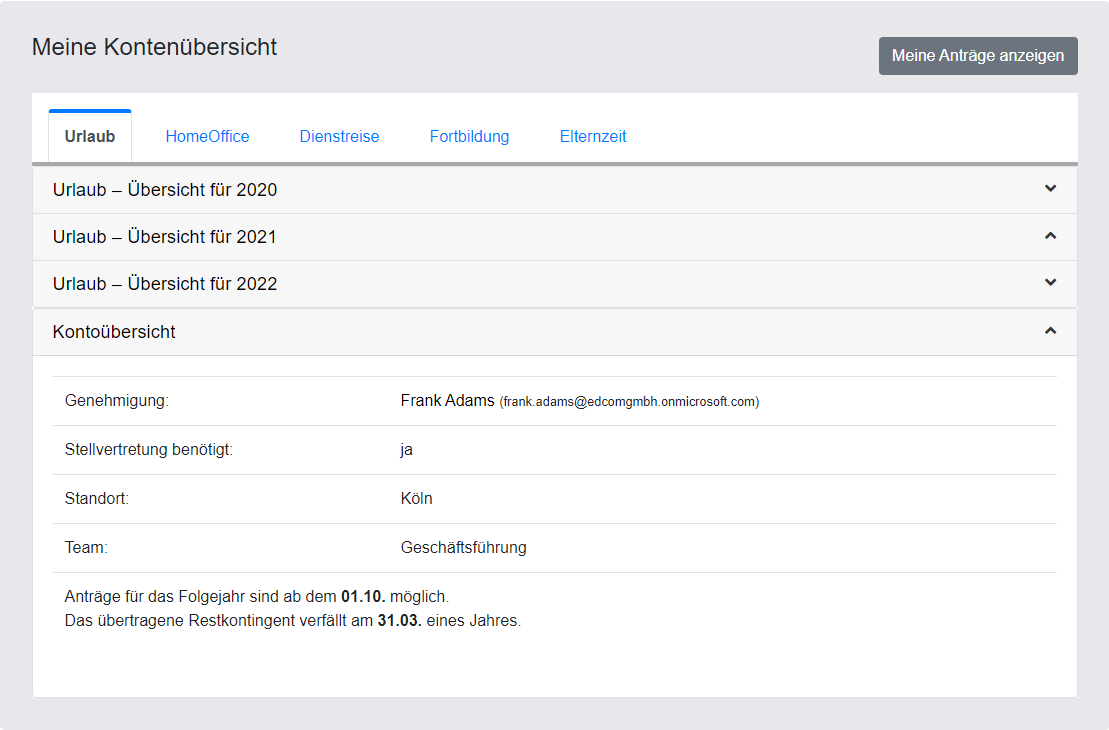
- den/die für sie eingetragenen Genehmiger für Anträge
Abläufe und Funktionen
Sie können die Daten in Ihrem Urlaubskonto nur einsehen, nicht bearbeiten.
Falls Sie Änderungen an diesen Einstellungen wünschen, wenden Sie sich bitte an Ihre HR-Abteilung bzw. die Administration dieser Anwendung in Ihrem Unternehmen
Verwandte Artikel
There is no content with the specified labels
In Ihrem Urlaubskonto können Sie alle Einstellungen einsehen, die für Sie entsprechend Ihrem Arbeitsvertrag bzw. der Organisationsstruktur in Ihrem Unternehmen für Sie eingestellt worden sind:
- Urlaubstage/Urlaubsanspruch für das Vorjahr/Aktuelles Jahr/Nächstes Jahr
- Stellvertreterregelung
- Zuordnung zu einem Team
- Zuordnung zu einem Standort
- Genehmiger für Anträge
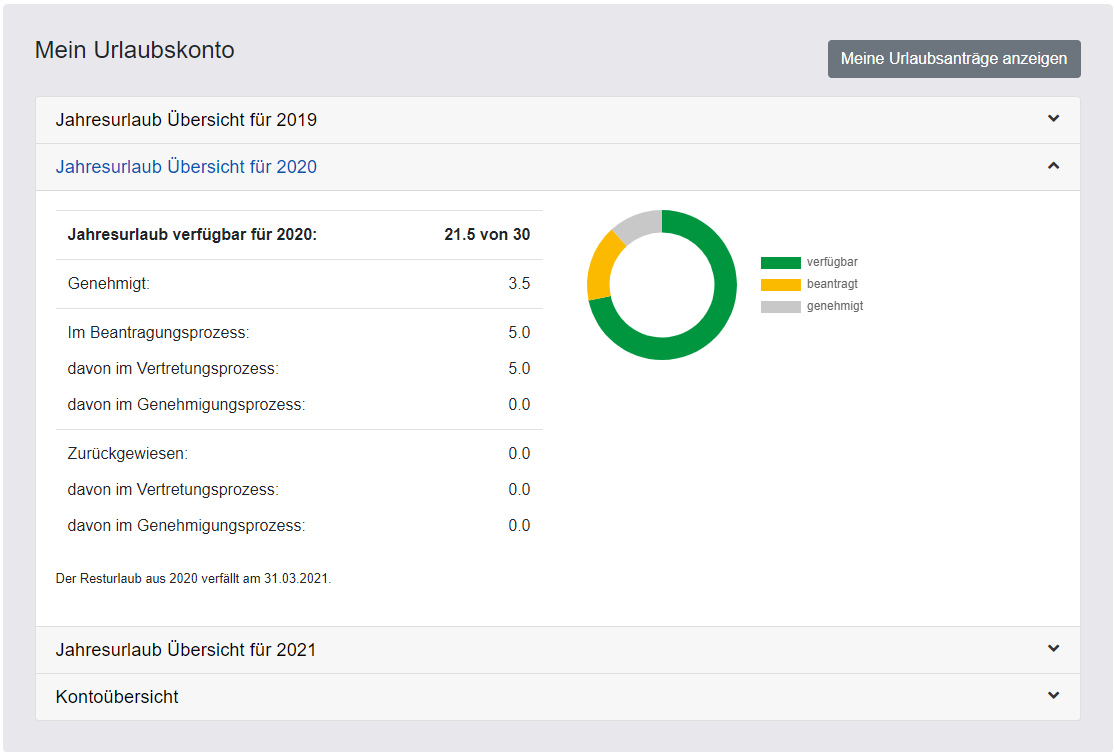
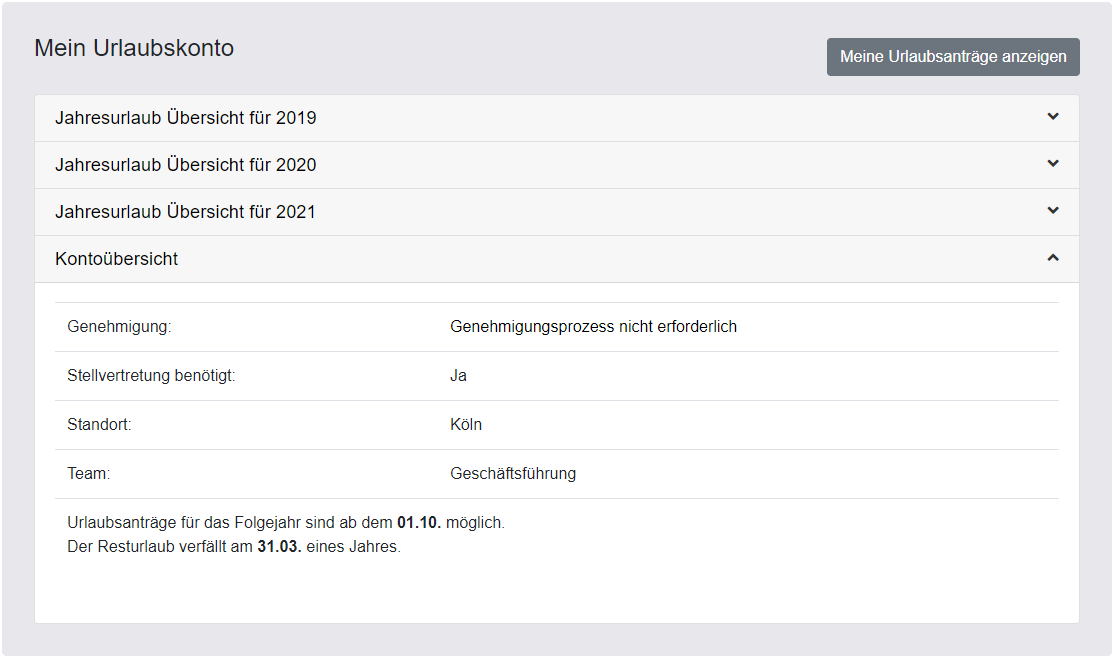
Kurzanleitung
- Der Startbildschirm zeigt Ihnen einen Auszug aus Ihrem Urlaubskonto. Zu diesem Startbildschirm gelangen Sie jederzeit, indem Sie in der Navigationsleiste auf Vacation Manager klicken
- Die Detailansicht Ihres Urlaubskontos erreichen Sie über die Navigationsleiste mit Urlaubskonto
- Über Meine Urlaubsanträge anzeigen erhalten Sie eine Übersicht über Ihre Urlaubsanträge
Hintergrundinformationen
- Das Konto zeigt Ihnen Ihren Urlaubsanspruch und die Anzahl der Tage für
- Genehmigte Anträge
- Anträge im Beantragungsprozess, d.h. die noch zu genehmigen sind
- Zurückgewiesene Anträge
- Die Ansichten umfassen das Vorjahr, also den Resturlaub, das laufende Jahr und das Folgejahr jeweils im gleich Aufbau
- In der Kontoübersicht finden Sie
- den/die für sie eingetragenen Genehmiger für Anträge
es können auch mehrere Genehmiger eingetragen sein. In dem Fall müssen alle Genehmiger nacheinander einem Antrag von Ihnen zustimmen
Falls kein Genehmiger eingetragen ist (oder Sie selbst), benötigen Sie für Anträge keine Genehmigung - Ob Sie eine Stellvertretung benötigen
Bei JA müssen Sie - mit Ausnahme definierter Stellvertreterfreier Zeiten - eine Stellvertretung im Antrag auswählen - Welchem Standort Sie zugeordnet sind
Abhängig vom Standort gelten für Sie im Antrag die für den Standort definierten Feiertage, d.h. diese werden ggf. bei der Berechnung der Urlaubstage berücksichtigt - In welchem Team Sie arbeiten
Alle im Team als verantwortlich eingetragenen Mitarbeiter können Ihre Kontenzusammenfassung (s.u.) und eine Übersicht Ihrer Anträge (s.u.) sehen.
Teamverantwortliche sehen nur die Daten dieser Zusammenfassungen, keine weiteren Details
Kontenzusammenfassung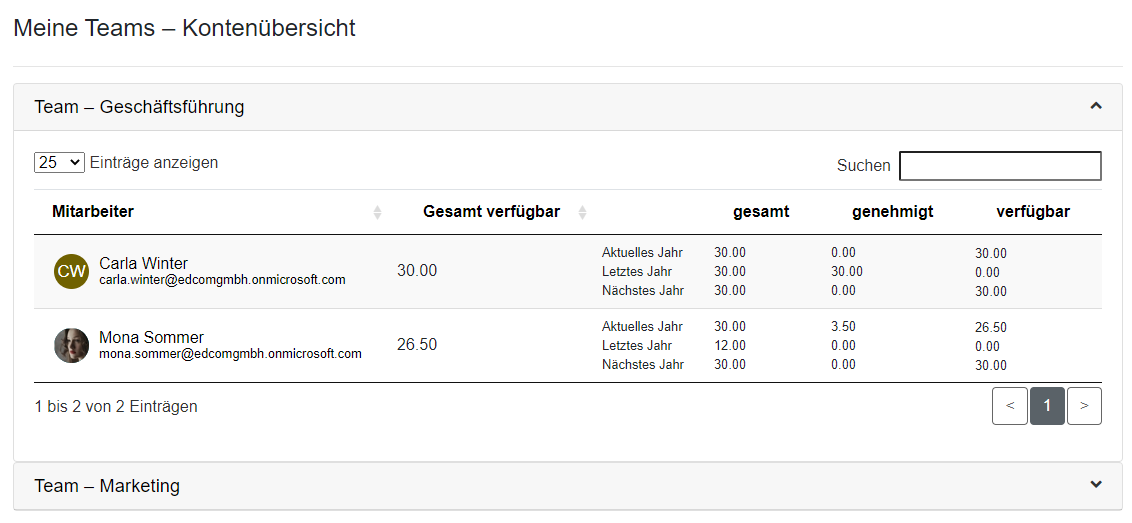
Antragsübersicht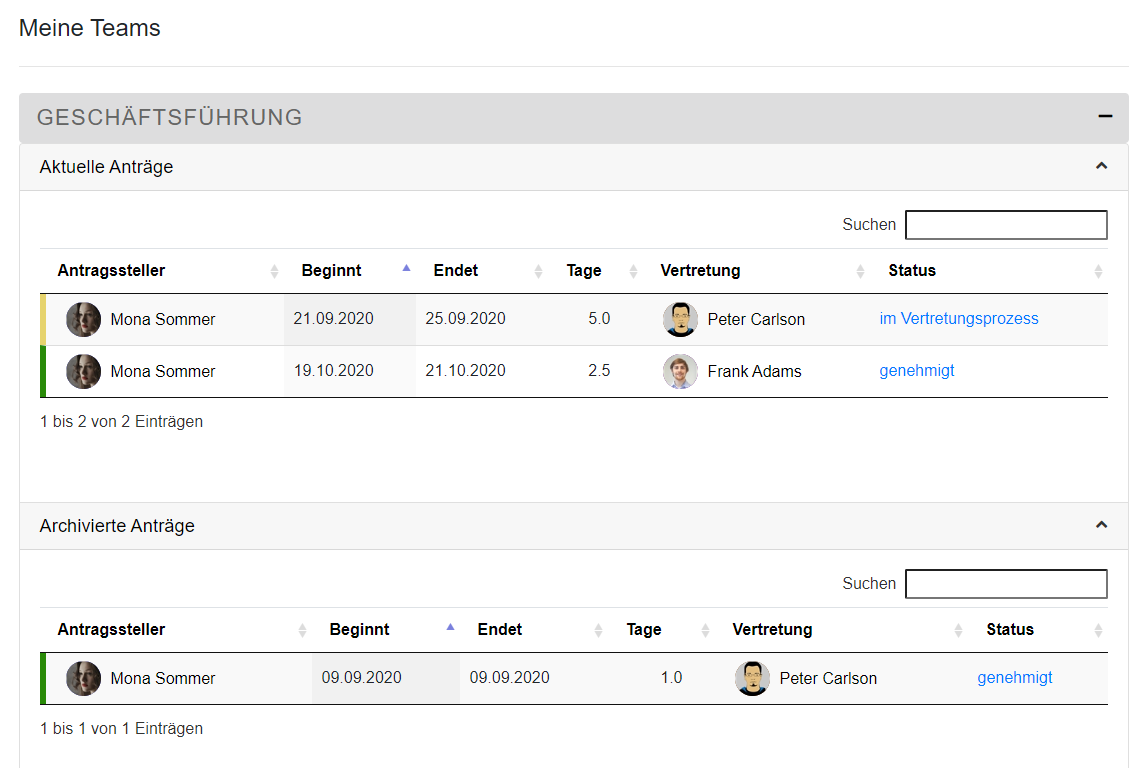
- den/die für sie eingetragenen Genehmiger für Anträge
Abläufe und Funktionen
Sie können die Daten in Ihrem Urlaubskonto nur einsehen, nicht bearbeiten.
Falls Sie Änderungen an diesen Einstellungen wünschen, wenden Sie sich bitte an Ihre HR-Abteilung bzw. die Administration dieser Anwendung in Ihrem Unternehmen
Verwandte Artikel
There is no content with the specified labels
In Ihrem Konto können Sie alle Einstellungen einsehen, die für Sie entsprechend Ihrem Arbeitsvertrag bzw. der Organisationsstruktur in Ihrem Unternehmen für Sie eingestellt worden sind:
- Urlaubstage/Urlaubsanspruch für das Vorjahr/Aktuelles Jahr/Nächstes Jahr
- Ggf. die Kontenübersicht über weitere Abwesenheitstypen
- Stellvertreterregelung
- Zuordnung zu einem Team
- Zuordnung zu einem Standort
- Genehmiger für Anträge
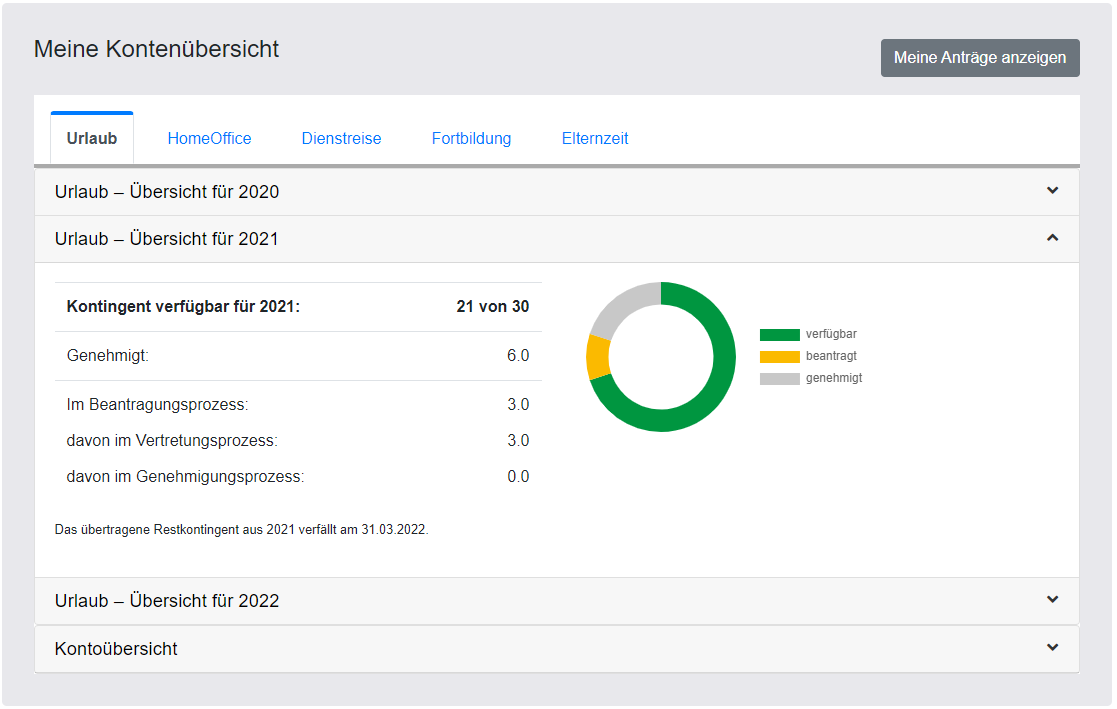
Kurzanleitung
- Der Startbildschirm zeigt Ihnen einen Auszug aus Ihrem Urlaubskonto. Zu diesem Startbildschirm gelangen Sie jederzeit, indem Sie in der Navigationsleiste auf VacationManager klicken
- Die Detailansicht Ihres Urlaubskontos erreichen Sie über die Navigationsleiste mit Kontenübersicht
- Mit Übersichten - Meine Anträge oder alternativ aus der Kontenübersicht über Meine Anträge anzeigen erhalten Sie eine Übersicht über Ihre Anträge
Hintergrundinformationen
- Das Konto zeigt Ihnen Ihren Urlaubsanspruch und die Anzahl der Tage für
- Genehmigte Anträge
- Anträge im Beantragungsprozess, d.h. die noch zu genehmigen sind
- Zurückgewiesene Anträge
- Abhängig von den für Sie aktivieren weiteren Abwesenheitsarten, erhalten sie über das entsprechende Register Konto-Informationen zu diesen Abwesenheiten
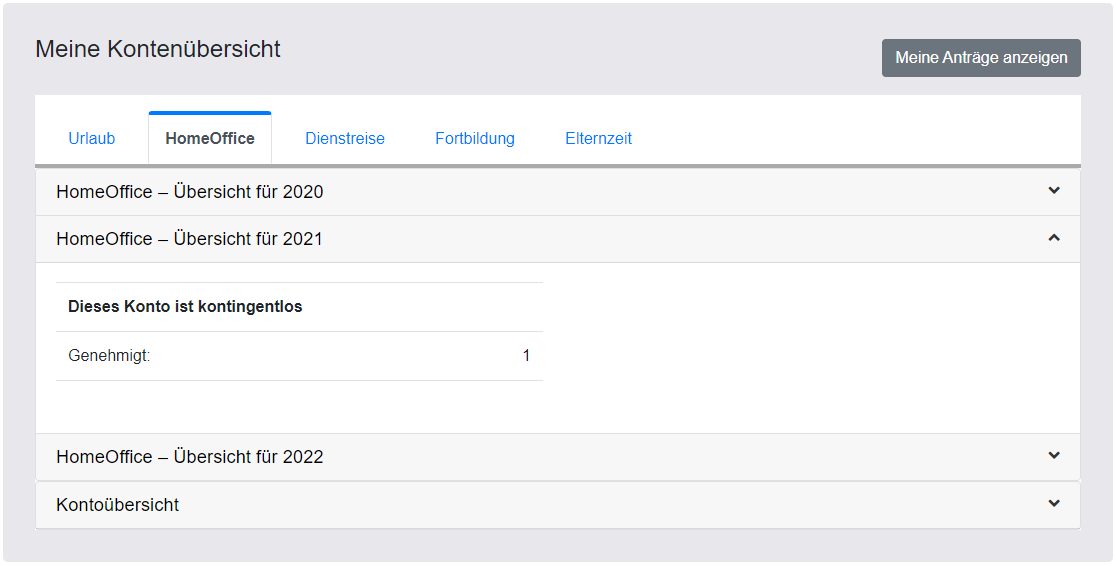
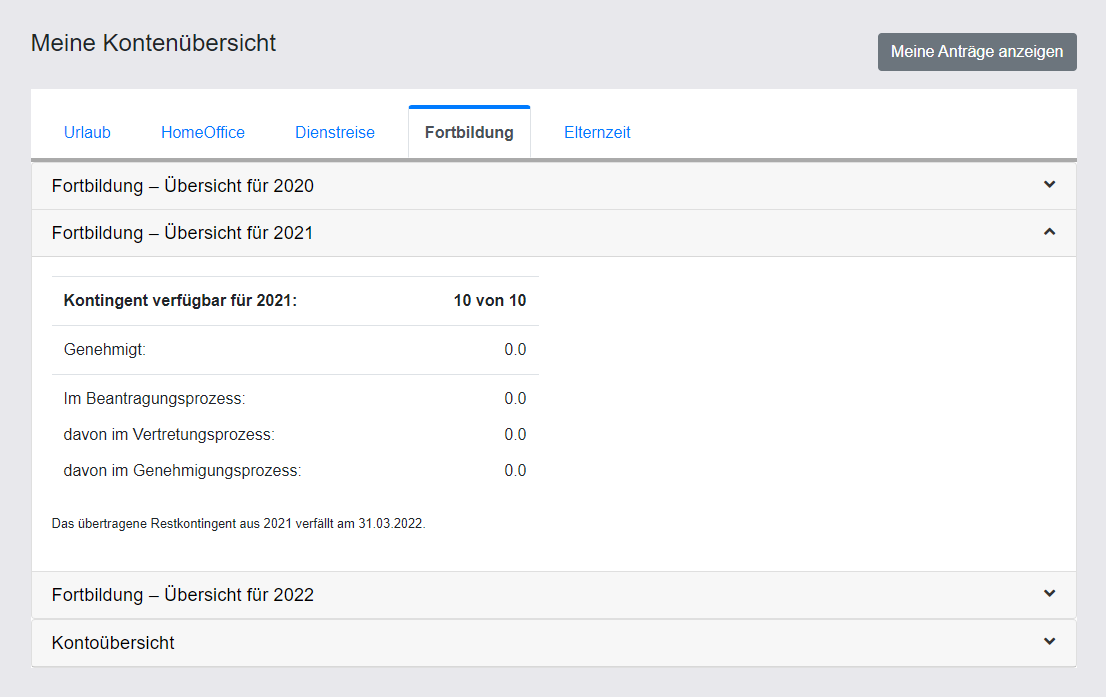
- Die Ansichten der Anträge umfasst das aktuelle Jahr. Sie können über Filter in der Liste der Anträge suchen
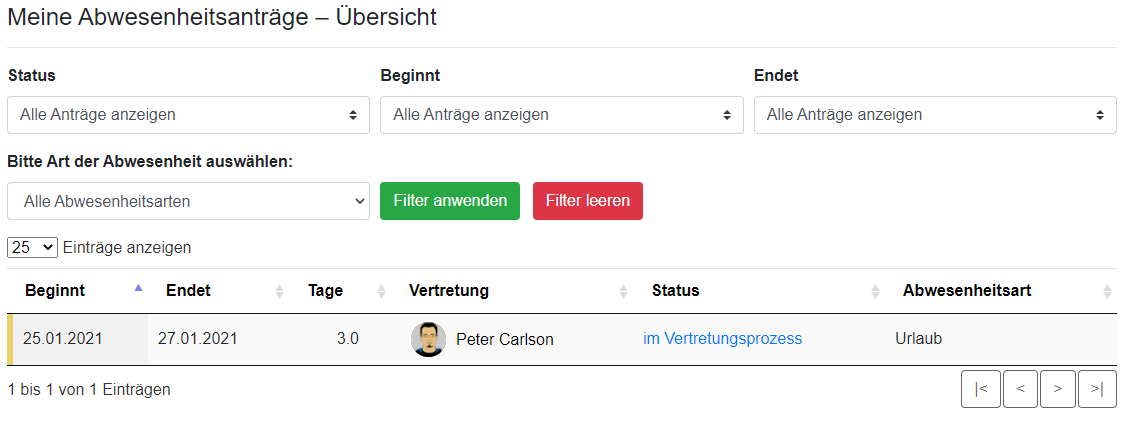
- In der Kontoübersicht finden Sie
- den/die für sie eingetragenen Genehmiger für Anträge
es können auch mehrere Genehmiger eingetragen sein. In dem Fall müssen alle Genehmiger nacheinander einem Antrag von Ihnen zustimmen
Falls kein Genehmiger eingetragen ist (oder Sie selbst), benötigen Sie für Anträge keine Genehmigung - Ob Sie eine Stellvertretung benötigen
Bei JA müssen Sie - mit Ausnahme definierter Stellvertreterfreier Zeiten - eine Stellvertretung im Antrag auswählen - Welchem Standort Sie zugeordnet sind
Abhängig vom Standort gelten für Sie im Antrag die für den Standort definierten Feiertage, d.h. diese werden ggf. bei der Berechnung der Urlaubstage berücksichtigt - In welchem Team Sie arbeiten
Alle im Team als verantwortlich eingetragenen Mitarbeiter können Ihre Kontenzusammenfassung (s.u.) und eine Übersicht Ihrer Anträge (s.u.) sehen.
Teamverantwortliche sehen nur die Daten dieser Zusammenfassungen, keine weiteren Details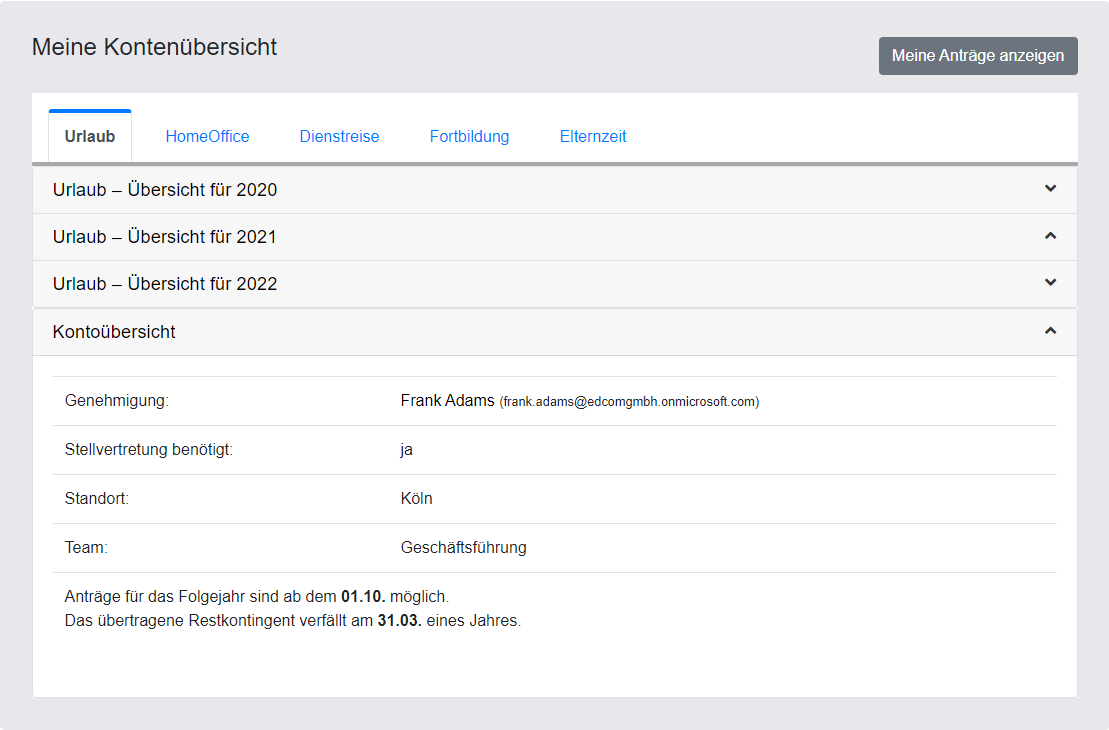
- den/die für sie eingetragenen Genehmiger für Anträge
Abläufe und Funktionen
Sie können die Daten in Ihrem Urlaubskonto nur einsehen, nicht bearbeiten.
Falls Sie Änderungen an diesen Einstellungen wünschen, wenden Sie sich bitte an Ihre HR-Abteilung bzw. die Administration dieser Anwendung in Ihrem Unternehmen
Verwandte Artikel
There is no content with the specified labels
In Ihrem Urlaubskonto können Sie alle Einstellungen einsehen, die für Sie entsprechend Ihrem Arbeitsvertrag bzw. der Organisationsstruktur in Ihrem Unternehmen für Sie eingestellt worden sind:
- Urlaubstage/Urlaubsanspruch für das Vorjahr/Aktuelles Jahr/Nächstes Jahr
- Stellvertreterregelung
- Zuordnung zu einem Team
- Zuordnung zu einem Standort
- Genehmiger für Anträge
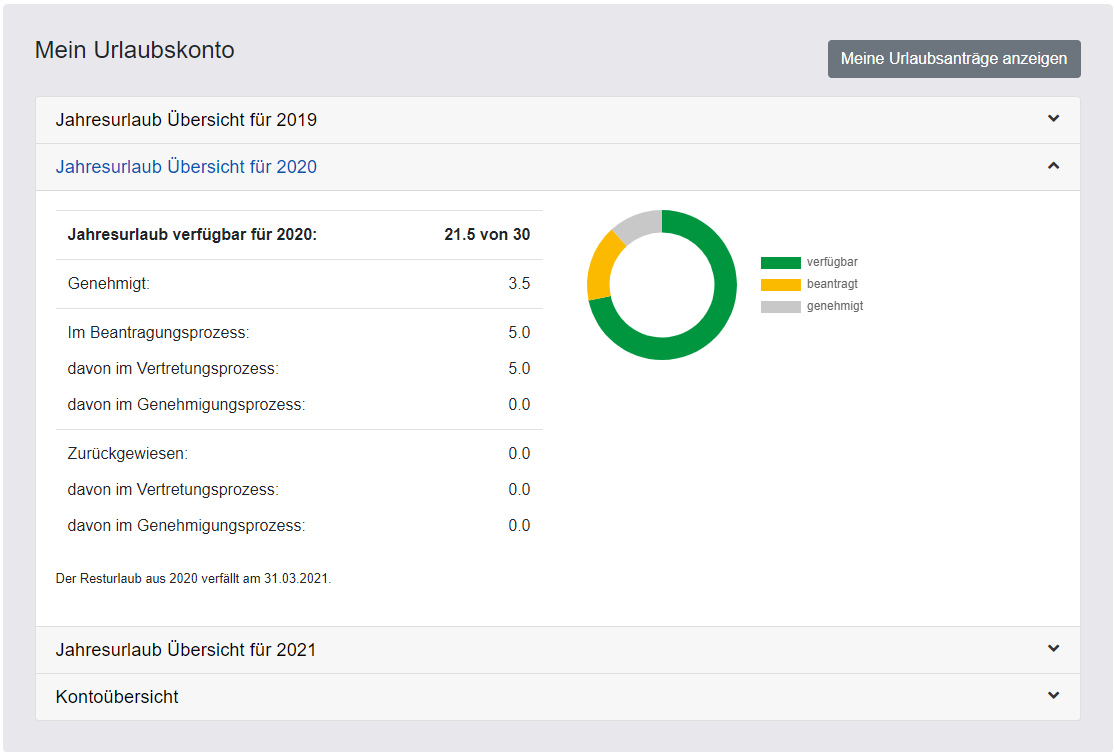
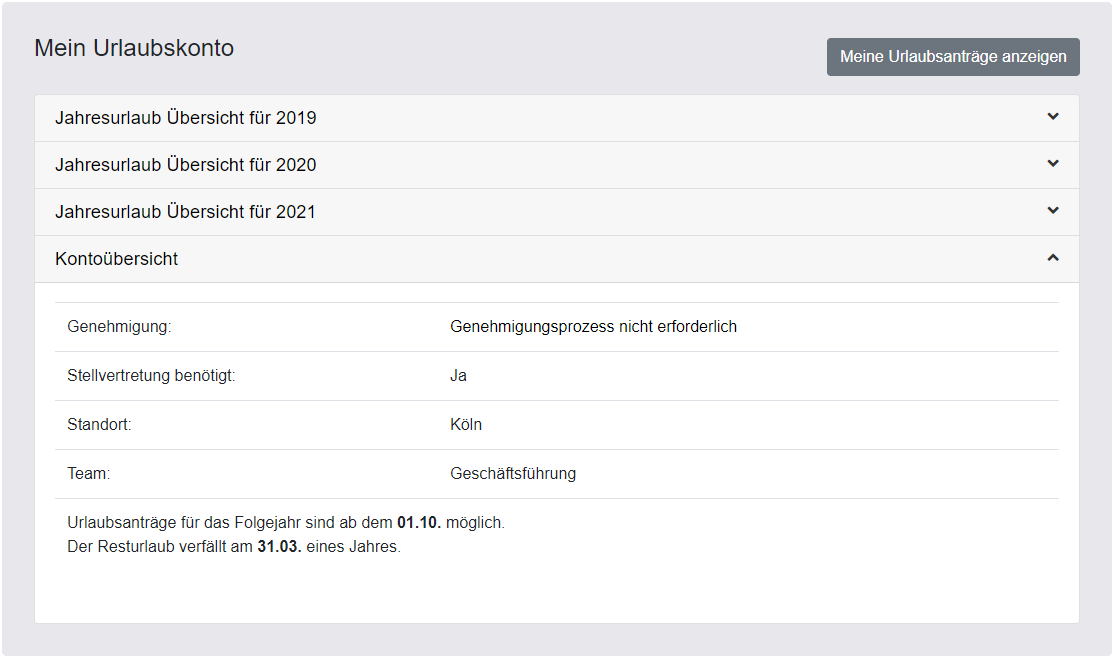
Kurzanleitung
- Der Startbildschirm zeigt Ihnen einen Auszug aus Ihrem Urlaubskonto. Zu diesem Startbildschirm gelangen Sie jederzeit, indem Sie in der Navigationsleiste auf Vacation Manager klicken
- Die Detailansicht Ihres Urlaubskontos erreichen Sie über die Navigationsleiste mit Urlaubskonto
- Über Meine Urlaubsanträge anzeigen erhalten Sie eine Übersicht über Ihre Urlaubsanträge
Hintergrundinformationen
- Das Konto zeigt Ihnen Ihren Urlaubsanspruch und die Anzahl der Tage für
- Genehmigte Anträge
- Anträge im Beantragungsprozess, d.h. die noch zu genehmigen sind
- Zurückgewiesene Anträge
- Die Ansichten umfassen das Vorjahr, also den Resturlaub, das laufende Jahr und das Folgejahr jeweils im gleich Aufbau
- In der Kontoübersicht finden Sie
- den/die für sie eingetragenen Genehmiger für Anträge
es können auch mehrere Genehmiger eingetragen sein. In dem Fall müssen alle Genehmiger nacheinander einem Antrag von Ihnen zustimmen
Falls kein Genehmiger eingetragen ist (oder Sie selbst), benötigen Sie für Anträge keine Genehmigung - Ob Sie eine Stellvertretung benötigen
Bei JA müssen Sie - mit Ausnahme definierter Stellvertreterfreier Zeiten - eine Stellvertretung im Antrag auswählen - Welchem Standort Sie zugeordnet sind
Abhängig vom Standort gelten für Sie im Antrag die für den Standort definierten Feiertage, d.h. diese werden ggf. bei der Berechnung der Urlaubstage berücksichtigt - In welchem Team Sie arbeiten
Alle im Team als verantwortlich eingetragenen Mitarbeiter können Ihre Kontenzusammenfassung (s.u.) und eine Übersicht Ihrer Anträge (s.u.) sehen.
Teamverantwortliche sehen nur die Daten dieser Zusammenfassungen, keine weiteren Details
Kontenzusammenfassung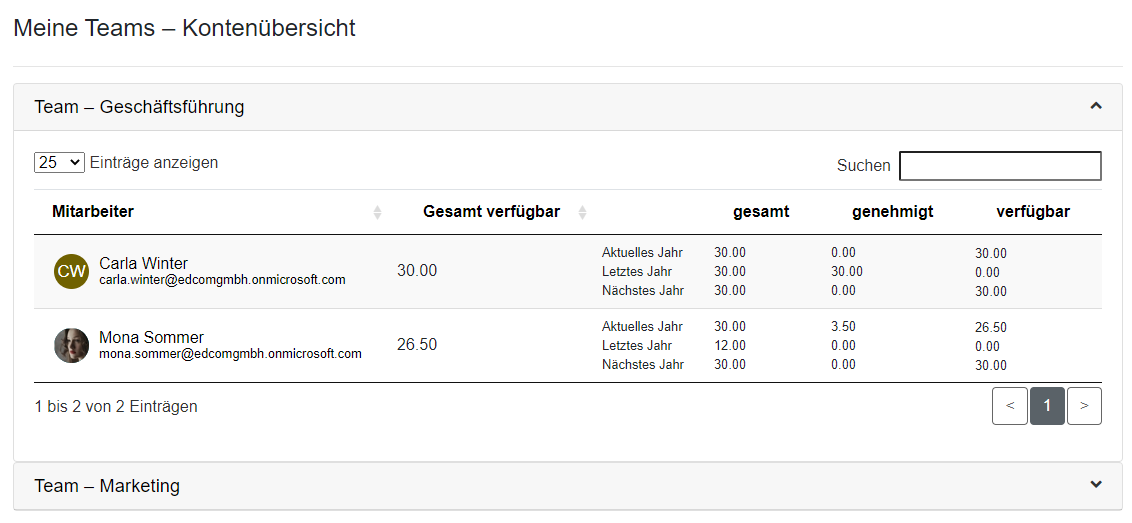
Antragsübersicht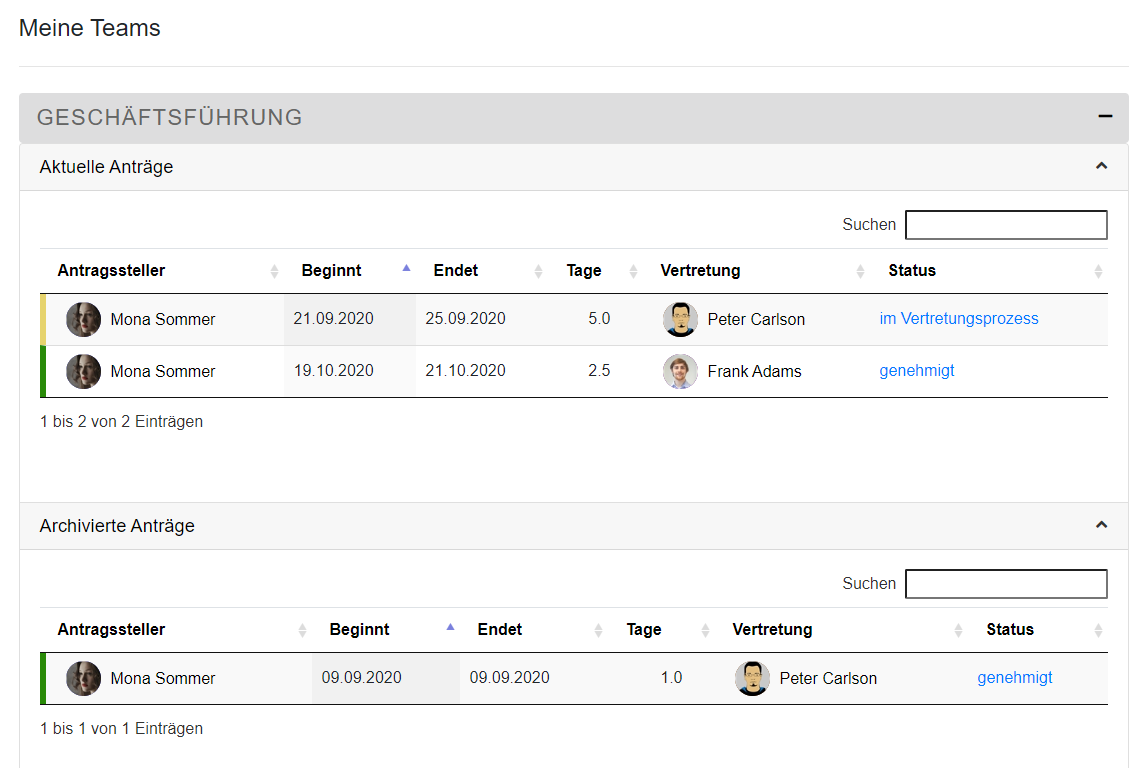
- den/die für sie eingetragenen Genehmiger für Anträge
Abläufe und Funktionen
Sie können die Daten in Ihrem Urlaubskonto nur einsehen, nicht bearbeiten.
Falls Sie Änderungen an diesen Einstellungen wünschen, wenden Sie sich bitte an Ihre HR-Abteilung bzw. die Administration dieser Anwendung in Ihrem Unternehmen
Verwandte Artikel
There is no content with the specified labels